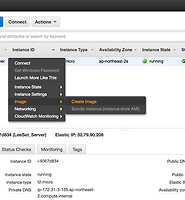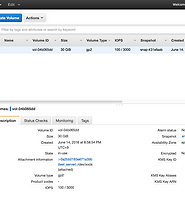| 일 | 월 | 화 | 수 | 목 | 금 | 토 |
|---|---|---|---|---|---|---|
| 1 | 2 | 3 | 4 | 5 | 6 | |
| 7 | 8 | 9 | 10 | 11 | 12 | 13 |
| 14 | 15 | 16 | 17 | 18 | 19 | 20 |
| 21 | 22 | 23 | 24 | 25 | 26 | 27 |
| 28 | 29 | 30 |
Tags
- GoF
- blank import
- sqs fifo queue
- 통합 로깅 시스템
- go-sql-driver
- Infra
- RDS
- AI
- AWS
- Kubernetes
- go
- replication lag
- Intellij
- esbuild
- javascript
- 오블완
- elasticsearch
- 캡슐화
- 티스토리챌린지
- typescript
- 디자인패턴
- context7
- golang
- database/sql
- MSA
- logging
- goland
- 구조체
- GIT
- 관측 가능성
Archives
- Today
- Total
Fall in IT.
AWS - Elastic Load Balancing 설정 및 사용하기 본문
반응형
안녕하세요.
오늘은 AWS의 ELB (Elastic Load Balancing) 설정 및 사용하는 방법에 대해서 알아보겠습니다.
ELB 란?
- Elastic Load Balancing 의 약자로, 시스템에 가해지는 부하를 여러대의 시스템으로 분산해서 대규모의 시스템을 만들 수 있도록 해주는 진입점 입니다.
ELB 특징
- 트래픽 분산
- 자동 확장
- 인스턴스의 상태를 자동 감지해서 오류가 있는 시스템은 제외
- 사용자 세션을 특정 인스턴스에 고정 가능
- SSL 암호화 지원
- SSL의 경유지로 ELB를 사용하는 경우에 SSL 처리에 따른 부하를 ELB가 수용하게 된다.
- IPv4, IPv6 지원
- CloudWatch를 통해서 모니터링
- 사용한 시간과 통과한 트래픽에 따라서 종량제로 과금
ELB 설정 방법
- LOAD BALANCING > Load Balancers > Create Load Balancer 를 선택합니다.
- 로드밸런싱할 프로토콜과 포트를 설정합니다.
- HTTP, 80포트로 들어오는 트래픽을 로드밸런싱 해보도록 하겠습니다. - 보안체계를 설정합니다. 기존의 Security 설정을 그대로 사용할 수도 있고, 새로 설정할 수도 있습니다.
- Configure Health Check - 인스턴스의 상태 체크 설정을 합니다.
- ping 보낼 포트와 경로를 설정하고, 응답대기시간, 헬스체크 간격, 죽었다고 판단할 회수(Unhealthy threshold), 살았다고 판단할 회수(Healthy threshold)를 설정합니다. (죽었다고 판단되는 인스턴스도 지속적으로 체크하여 10번이상 응답이 정상적으로 됬다면, 다시 트래픽 분산을 실시합니다.) - 로드밸런싱할 인스턴스를 선택합니다.
- 이때는, 동일한 인스턴스를 AMIs를 통하여 필요한만큼 만들어두고 선택해주면 됩니다. (로드밸런싱을 만들어두고, AMIs를 통해 생성한 인스턴스를 추가하는 것도 가능합니다.) - 태그명을 설정합니다.
- 마지막으로, 입력한 정보들을 확인하고 정상적이라면 Create 버튼을 눌러 로드밸런서를 생성하면 됩니다.
- 완료! (추가적으로 AMIs를 통해 생성한 인스턴스를 추가하는 것도 가능합니다.)
모두 즐거운 코딩 하세요~
반응형
'Amazon Web Service(AWS)' 카테고리의 다른 글
| AWS EC2 root계정 활성화 방법 (1) | 2016.10.04 |
|---|---|
| AWS - EC2 서버 Java 1.8로 upgrade 하는 방법 (0) | 2016.07.07 |
| Amazon EC2 - AMIs 이미지 생성 및 사용하기 (1) | 2016.07.07 |
| AWS - EBS를 사용하여 하드 늘리기 (1) | 2016.07.03 |
| AWS - EC2 인스턴스 FileZilla(sftp)로 접속하기 (20) | 2016.06.15 |
Comments